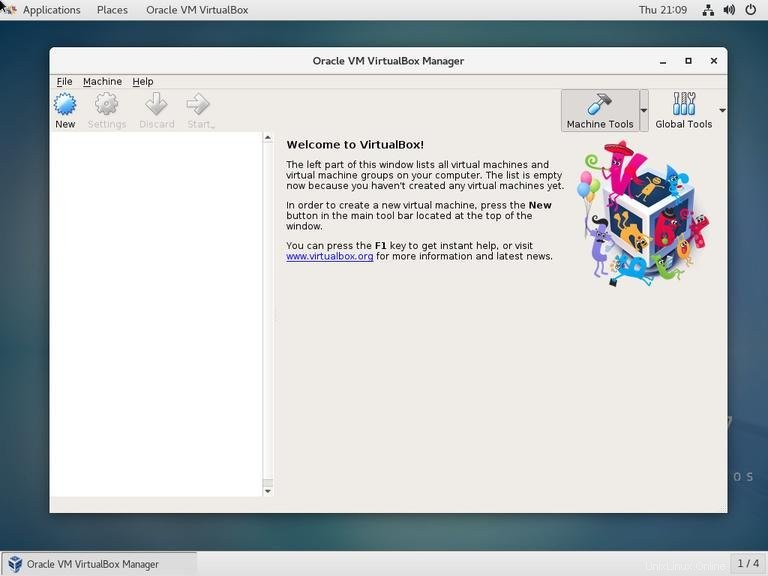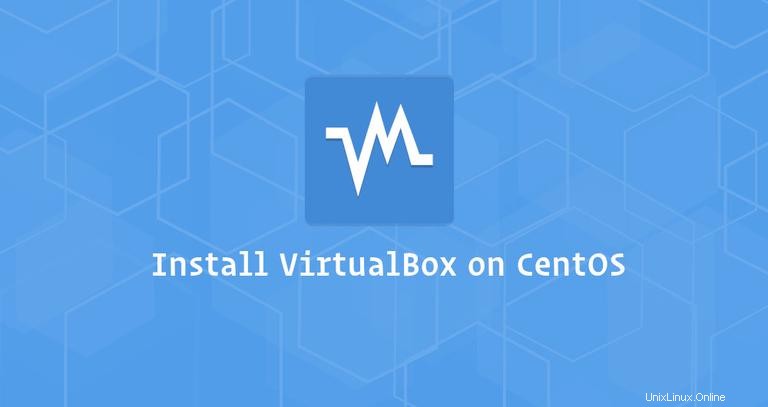
VirtualBox ist eine plattformübergreifende Open-Source-Virtualisierungssoftware, mit der Sie mehrere Gastbetriebssysteme (virtuelle Maschinen) gleichzeitig ausführen können.
In diesem Tutorial zeigen wir Ihnen, wie Sie VirtualBox aus den Oracle-Repositories auf CentOS 7-Systemen installieren.
Voraussetzungen #
Bevor Sie mit diesem Tutorial fortfahren, vergewissern Sie sich, dass Sie als Benutzer mit sudo-Berechtigungen angemeldet sind.
Installieren von VirtualBox aus Oracle-Repositories #
Führen Sie die folgenden Schritte aus, um VirtualBox auf Ihrem CentOS 7-Computer zu installieren:
-
Laden Sie zunächst die Build-Tools herunter, die zum Kompilieren von
vboxdrverforderlich sind Kernelmodul:sudo yum install kernel-devel kernel-devel-$(uname -r) kernel-headers kernel-headers-$(uname -r) make patch gcc -
Laden Sie die Oracle Linux-Repo-Datei in
/etc/yum.repos.dherunter Verzeichnis mit dem folgenden wget-Befehl:sudo wget https://download.virtualbox.org/virtualbox/rpm/el/virtualbox.repo -P /etc/yum.repos.d -
Installieren Sie die neueste Version von VirtualBox 5.2.x, indem Sie Folgendes eingeben:
sudo yum install VirtualBox-5.2Während der Installation werden Sie aufgefordert, den GPG-Schlüssel in das Repository zu importieren. Geben Sie
yein und drücken SieEnter. Sobald die Installation abgeschlossen ist, sehen Sie die folgende Ausgabe:Creating group 'vboxusers'. VM users must be member of that group! Verifying : VirtualBox-5.2-5.2.20_125813_el7-1.x86_64 Installed: VirtualBox-5.2.x86_64 0:5.2.20_125813_el7-1 -
Um zu überprüfen, ob Ihre VirtualBox-Installation erfolgreich war, führen Sie den folgenden Befehl aus, der den Status von
vboxdrvüberprüft Dienst.systemctl status vboxdrvDie Ausgabe sollte in etwa so aussehen und anzeigt, dass der Dienst aktiviert und aktiv ist:
● vboxdrv.service - VirtualBox Linux kernel module Loaded: loaded (/usr/lib/virtualbox/vboxdrv.sh; enabled; vendor preset: disabled) Active: active (exited) since Thu 2018-10-25 21:31:52 UTC; 6s ago
Installieren des VirtualBox-Erweiterungspakets #
Das VirtualBox-Erweiterungspaket bietet mehrere nützliche Funktionen für Gastcomputer wie virtuelle USB 2.0- und 3.0-Geräte, Unterstützung für RDP, Bildverschlüsselung und mehr.
Zum Zeitpunkt des Schreibens dieses Artikels ist die neueste Version von VirtualBox 5.2.20. Bevor Sie das Erweiterungspaket mit dem folgenden Befehl herunterladen, sollten Sie auf der VirtualBox-Downloadseite nachsehen, ob eine neuere Version verfügbar ist.
Laden Sie die Erweiterungspaketdatei herunter, indem Sie Folgendes eingeben:
wget https://download.virtualbox.org/virtualbox/5.2.20/Oracle_VM_VirtualBox_Extension_Pack-5.2.20.vbox-extpackWenn der Download abgeschlossen ist, importieren Sie das Erweiterungspaket mit dem folgenden Befehl:
sudo VBoxManage extpack install Oracle_VM_VirtualBox_Extension_Pack-5.2.20.vbox-extpackIhnen wird die Oracle-Lizenz angezeigt und Sie werden aufgefordert, die Geschäftsbedingungen zu akzeptieren.
Do you agree to these license terms and conditions (y/n)?
Geben Sie y ein und drücken Sie Enter . Sobald die Installation abgeschlossen ist, sehen Sie die folgende Ausgabe:
0%...10%...20%...30%...40%...50%...60%...70%...80%...90%...100%
Successfully installed "Oracle VM VirtualBox Extension Pack".
VirtualBox wird gestartet #
Nachdem Sie VirtualBox auf Ihrem CentOS-System installiert haben, können Sie es entweder über die Befehlszeile starten, indem Sie VirtualBox eingeben oder durch Klicken auf das VirtualBox-Symbol (Applications -> System Tools -> Oracle VM VirtualBox). ).
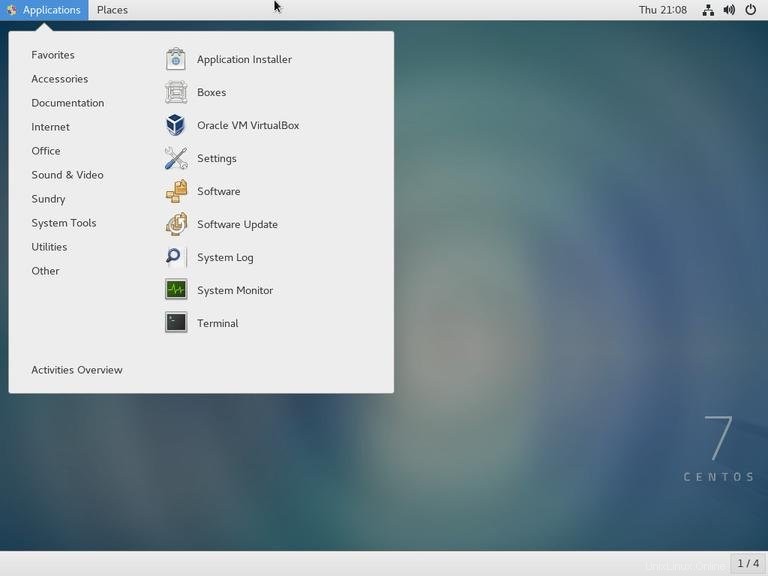
Wenn die VirtualBox zum ersten Mal gestartet wird, sollte ein Fenster wie das folgende erscheinen: